自动化部西门子培训教案A7
西门子STEP7和PCS7培训(高端培训)

入停止模式。诊断中断还对CPU所有内外部故障,包括模块前连接器拔出、硬
件中断丢失等作出响应。
OB83:用于模块插拔事件的中断处理,事件出现,CPU自动调用OB83报警,
如果程序中没有创建OB83,CPU进入停止模式。
OB84:用于处理存储器、冗余系统中两个CPU的冗余连接性能降低等事件。
OB85:用于处理操作系统访问模块故障、更新过程映像区时I/O访问故障、事
共107页
2020/1/13
47
同步错误中断组织块OB121/OB122
• OB121处理与编程故障有关的事件,例如调用的 函数没有下载到CPU中、BCD码出错等;
• OB122处理与I/O地址访问故障有关的事件,例如 访问一个I/O模块时,出现读故障等;
• 如果上述故障出现,在程序中没有创建OB121、 OB122,CP进入停止模式。
• 备用电池必须为西门子专用电池,原先是两 块1共.1057V页的电池,现在是一块20320./16/1V3的电池。 79
CPU模块
• CPU有CPU550和CPU551两种类型,现在CPU550 已经停产,现在市场流行和我们项目中正在使 用的都是CPU551。
• 它是针对开闭环控制任务设计,对处理性能要 求极高,具有RISC(reduced instruction set computer) R5000处理器的64位CPU。
40
共107页
2020/1/13
41
共107页
2020/1/13
42
共107页
2020/1/13
43
共107页
2020/1/13
44
组织块功能明细
• 1、自由循环组织块OB1 • 2、日期中断组织块OB10~OB17 • 3、时间延迟中断组织块OB20~OB23 • 4、循环中断组织块OB30~OB38 • 5、硬件中断组织块OB40~OB47 • 6、DPV1中断组织块OB55~OB57 • 7、多处理器中断组织块OB60 • 8、时钟同步中断组织块OB61~OB64 • 9、工艺同步处理中断组织块OB65 • 10、冗余故障中断组织块OB70、OB72 • 11、异步故障中断组织块OB80~OB87 • 12、处理中断组织块OB88 • 13、背景循环中断组织块OB90 • 14、启动中断组织块OB100~OB102 • 15、同步错误中断组织块OB121、OB122
【西门子自动化课程】

【西门子自动化课程】解决方案培训教材第一部分第一章全集成自动化(T I A)这个手册由西门子自动化与驱动集团教育合作部(automation and drive technology, Siemens A&D Cooperates with Education)以培训为目的编写。
西门子对其内容不做任何形式的保证。
手册的传播或者者复制,包含其内容的使用与发表,仅作为公共教育及职业培训之用。
其他情况需要西门子自动化与驱动集团教育合作部的书面许可(Knust先生,E-Mail:*************************.de)。
违者必究。
西门子保留所有权力,包含翻译,与专利权、有用新型或者外观设计专有权。
感谢Michael Dziallas Engineering公司、职业学校的教师们,与其他有关朋友为本手册的编写做出的奉献。
目录:1.前言 (4)2.什么是全集成自动化(TIA) (5)3.各类不一致的系统介绍 (7)3.1 SIMATIC可编程序操纵器 (7)3.1.1 SIMATIC S7-200 (7)3.1.2 SIMATIC S7-300 (8)3.1.3 SIMATIC S7-400 (9)3.2 工业通讯 (10)3.2.1 工业以太网 (10)3.2.2 PROFIBUS (11)3.2.3 AS-接口 (12)3.3 人机界面 (HMI) (13)3.4 SIMATIC 工业软件 (14)3.4.1 STEP 7 (14)3.4.2 S7-GRAPH编程语言 (15)3.4.3 S7-HiGRAPH编程语言(状态图形) (16)3.4.4 S7- SCL语句表编程语言 (16)3.4.5 Soft- PLC SIMATIC WinAC basis (17)Controlling (17)Visualization (18)Computing (18)Networking (18)3.4.6 SIMATIC ProTool / Pro (19)3.4.7 人机界面系统SIMATIC WinCC (20)3.5. 驱动技术 (22)3.6. Operation and installation technology (24)下面的符号代表的含义:信息1. 前言第一部分第一章作为STEP 7编程的基础,讲解如何快速的开始STEP-7的编程。
西门子PLC培训教程2024(全)

西门子PLC培训教程2024(全)目录CONTENCT •PLC基础知识•西门子PLC硬件组成及选型•西门子PLC软件编程环境搭建•基本指令集与程序结构设计•高级功能应用与扩展•故障诊断与排除技巧分享01PLC基础知识PLC定义与发展历程PLC定义可编程逻辑控制器(Programmable Logic Controller,PLC)是一种数字运算操作的电子系统,专为在工业环境下应用而设计。
发展历程从1960年代末期的初创阶段,到1970年代中期的成熟阶段,再到1980年代以后的高速发展阶段,PLC技术不断革新,应用领域也不断扩展。
PLC工作原理及特点工作原理PLC采用循环扫描的工作方式,即按照用户程序存储器中存放的先后顺序逐条执行指令,直到程序结束,然后重新返回第一条指令,开始下一轮新的扫描。
特点PLC具有可靠性高、抗干扰能力强、编程简单、易于维护等特点。
此外,PLC还具有丰富的I/O 接口模块和强大的通信功能,可方便地与其他设备进行数据交换。
西门子(Siemens )欧姆龙(Omron )三菱(Mitsubishi )罗克韦尔(Rockwell )常见PLC 品牌与型号介绍作为全球知名的电气和自动化解决方案提供商,西门子PLC 以其高性能、稳定性和广泛的应用领域而著称。
常见型号有S7-200、S7-300、S7-400等。
欧姆龙PLC 以其紧凑的设计、高速的处理速度和丰富的功能而备受赞誉。
常见型号有CP1H 、CP1L 、CJ2M 等。
三菱PLC 以其高性能、低价格和广泛的应用领域而深受用户喜爱。
常见型号有FX3U 、FX5U 、Q 系列等。
罗克韦尔PLC 以其强大的处理能力、灵活的编程方式和广泛的应用领域而著称。
常见型号有MicroLogix 、ControlLogix 、CompactLogix 等。
02西门子PLC硬件组成及选型CPU模块功能与选型方法CPU模块功能作为PLC的核心部件,CPU模块负责执行用户程序、处理数据、控制输入输出等操作,直接影响PLC的性能和速度。
2024版年度《西门子PLC培训系列》PPT课件

评估生产线的自动化 程度、设备选型和配 置
2024/2/2
分析生产线的工艺流 程、设备布局和物料 流动
20
控制系统设计思路和方法论述
基于PLC的控制系统架构设计, 包括硬件选型、网络拓扑和通 信协议
2024/2/2
控制系统的软件设计,包括程 序结构、编程语言和开发环境
24
故障诊断方法ቤተ መጻሕፍቲ ባይዱ工具推荐
观察法
通过查看PLC状态灯、监视程序运行等方式, 初步判断故障范围。
替换法
用备用模块替换疑似故障模块,观察系统是 否恢复正常。
专用诊断工具
使用西门子提供的专用诊断软件,对PLC进 行在线诊断和测试。
2024/2/2
经验法
根据以往维修经验和故障现象,快速定位故 障原因。
25
3
PLC定义与发展历程
PLC定义
可编程逻辑控制器(Programmable Logic Controller),一种数字运算操作 的电子系统,专为在工业环境下应用而设计。
发展历程
从1969年美国DEC公司研制出第一台PLC开始,经历了从简单到复杂、从低级 到高级的发展历程,现已成为工业自动化领域不可或缺的核心控制设备。
预防性维护策略
介绍预防性维护的概念和重要性,并 提供一些实用的预防性维护策略,以 降低设备故障率,提高生产效率。
故障诊断方法
详细讲解故障诊断的方法和步骤,包 括故障现象分析、故障定位、故障排 除等。
2024/2/2
18
05
CATALOGUE
自动化生产线设计与实现
2024/2/2
19
生产线需求分析
2024/2/2
2024年度西门子PLC基础培训s7

2024/3/24
26
TIA Portal软件安装与授权管理
在TIA Portal中进行授权文件的导入。
2024/3/24
管理授权,包括查看授权状态、添加 或移除授权等。
27
编程界面介绍及基本操作方法
菜单栏
提供文件操作、编辑、视图等功能。
工具栏
常用功能的快捷按钮。
2024/3/24
28
编程界面介绍及基本操作方法
设计目标
实现电梯的楼层定位及显示功能,确保乘 客能够准确了解电梯当前位置和运行状态。
主要控制功能
电梯的楼层定位、楼层显示、上下行指示 等。
PLC编程要点
使用数字量输入模块读取电梯位置传感器 的信号,通过逻辑判断实现楼层定位和显
示。
2024/3/24
操作演示
在PLC模拟器上展示电梯楼层定位及显示 系统的工作过程,验证控制逻辑和显示效 果的准确性。
项目树
显示项目结构,方便导航和编辑。
编程区
编写和编辑程序的主要区域。
2024/3/24
29
编程界面介绍及基本操作方法
01
02
03
04
创建新项目
选择PLC型号、设置项目名称 等。
打开现有项目
浏览并打开已保存的项目文件。
保存项目
将当前项目保存到指定位置。
编译与下载程序
检查程序错误,将程序下载到 PLC中。
应用领域
2024/3/24
9
S7-200 SMART特点及应用领域
01
小型自动化设备 2024/3/24
02
工业控制系统
03
04
楼宇自动化 10
物流和仓储系统
2024年PCS7培训教材教程
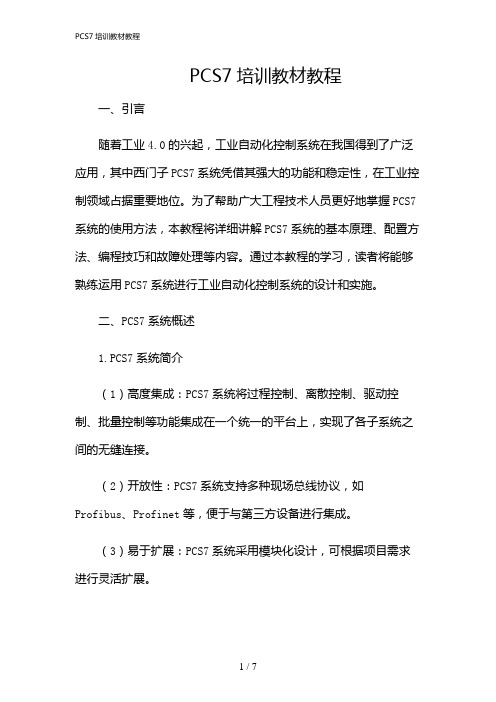
PCS7培训教材教程一、引言随着工业4.0的兴起,工业自动化控制系统在我国得到了广泛应用,其中西门子PCS7系统凭借其强大的功能和稳定性,在工业控制领域占据重要地位。
为了帮助广大工程技术人员更好地掌握PCS7系统的使用方法,本教程将详细讲解PCS7系统的基本原理、配置方法、编程技巧和故障处理等内容。
通过本教程的学习,读者将能够熟练运用PCS7系统进行工业自动化控制系统的设计和实施。
二、PCS7系统概述1.PCS7系统简介(1)高度集成:PCS7系统将过程控制、离散控制、驱动控制、批量控制等功能集成在一个统一的平台上,实现了各子系统之间的无缝连接。
(2)开放性:PCS7系统支持多种现场总线协议,如Profibus、Profinet等,便于与第三方设备进行集成。
(3)易于扩展:PCS7系统采用模块化设计,可根据项目需求进行灵活扩展。
(4)高效稳定:PCS7系统采用高性能的硬件平台和优化的软件算法,保证了系统的稳定性和高效性。
2.PCS7系统组成(1)工程师站(EngineeringStation):用于系统配置、编程和维护。
(2)操作员站(OperatorStation):用于实时监控和控制生产过程。
(3)控制器(Controller):用于执行控制策略,如SIMATICS7-400、SIMATICS7-1500等。
(4)现场仪表和执行器:用于实时采集现场数据和执行控制指令。
三、PCS7系统配置与编程1.系统配置(1)硬件配置:根据项目需求,选择合适的控制器、I/O模块、通讯模块等硬件设备。
(2)软件配置:安装PCS7软件,并进行系统授权和更新。
(3)网络配置:配置工程师站、操作员站与控制器之间的网络连接。
2.编程(1)CFC编程:采用连续功能图(CFC)编程方式,实现控制策略的快速搭建。
(2)SFC编程:采用顺序功能图(SFC)编程方式,实现复杂控制逻辑的编写。
(3)GRAPH编程:采用GRAPH编程方式,实现批量控制过程的编写。
2024版西门子PLC培训教材

3
污水处理自动化控制 分析PLC在污水处理自动化控制系统中的作用, 实现对水质、水量等参数的实时监测与控制。
系统优化策略探讨
硬件优化
通过升级PLC硬件、扩展模块等方式提高系统性能 和稳定性。
软件优化
采用先进的控制算法和编程技巧,优化控制程序, 提高系统响应速度和精度。
网络优化
加强PLC与上位机、下位机之间的网络通信,实现 远程监控和数据共享,提高系统智能化水平。
一种数字运算操作的电子系统,专为在工业环境应用而设计 的。
要点二
发展历程
从最初的顺序控制到现在的复杂过程控制,PLC技术不断发 展,功能日益强大。
工作原理与特点
工作原理
PLC采用循环扫描的工作方式,执 行用户程序并控制输出。
特点
可靠性高、编程方便、组态灵活、 安装方便、运行速度快等。
应用领域及市场需求
系统集成与测试
将各个硬件和软件部分集成在一 起,进行系统测试和调试,确保
整体性能稳定可靠。
典型应用案例分析
1 2
工业自动化生产线控制 介绍PLC在工业自动化生产线中的应用,包括物 料输送、加工、装配、检测等环节的控制。
楼宇自动化控制系统 讲解PLC在楼宇自动化控制系统中的应用,如空 调、照明、电梯等设备的监控与控制。
环保意识的提高将促使PLC控制系统在设计、 制造、使用等各个环节更加注重节能减排和 环保要求。
06 西门子PLC培训总结与展望
培训内容回顾与总结
PLC基础知识
包括PLC的定义、工作原理、硬件组成等,使学员对PLC有 全面的了解。
西门子PLC产品介绍
详细介绍了西门子PLC的特点、优势、应用领域等,使学员 对西门子PLC有更深入的认识。
西门子PLC培训讲稿概述PPT课件
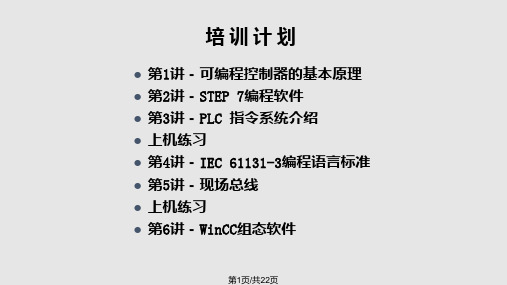
九、PLC控制器的特点
1. 控制程序可变,具有很好的柔性,在生产工艺流程改变或生产 设备更新的情况下,不必改变PLC的硬设备,只需改变程序就可满足 要求.因此,除单机控制外,PLC在柔性制造单元(FMC),柔性制造 系统(FMS),以致工厂自动化(FA)中也被大量采用.
2. 具有高度可靠性,适用于工业环境,PLC产品的平均故障间隔 时间(MTBF)一般可达到5年以上,因此是一种高度可靠的工业产品, 大大提高了生产设备的运行效率.PLC不要求专用设备的机房,这为 工业现场的大量直接使用提供了方便.
第21页/共22页
感谢您的观看!
第22页/共22页
第8页/共22页Leabharlann 、PLC的定义和硬件、软件的基本构 成
根据IEC标准,给PLC下的定义: 它是在工业环境中使用的数字操作的电子系统,它使
用可编程存储器内部储存用户设计的指令,这些指令用来实 现特殊的功能,诸如逻辑运算,顺序操作,定时,计数以及 算术运算和通过数字或模拟输入/输出来控制各种类型的机 械或过程。
第20页/共22页
(八)PLC 的I/O模板
中 央 处 理 器 和 中 央 存 储 器 通 过 总 线 与 输 入 / 输 出 ( I/O ) 交 换 信 息.PLC以输入/输出接口从被控过程采集信息和用来控制被控过程.因此 I/O在PLC中起重要作用.工业控制机通常使用在比较恶劣,苛刻的现场环 境,这就对I/O提出比较高的要求.尽管I/O摸板的电路并不十分复杂,但 PLC用的I/O,工艺都十分考究,对于抑制工业环境带来的干扰都采取了许 多有效措施(要符合EMC 电磁兼容性标准).此外,为了用户接线和检查的 方便,所有I/O摸板都带有端子或方便可靠的接插座,以及标志状态的指示 灯.
- 1、下载文档前请自行甄别文档内容的完整性,平台不提供额外的编辑、内容补充、找答案等附加服务。
- 2、"仅部分预览"的文档,不可在线预览部分如存在完整性等问题,可反馈申请退款(可完整预览的文档不适用该条件!)。
- 3、如文档侵犯您的权益,请联系客服反馈,我们会尽快为您处理(人工客服工作时间:9:00-18:30)。
目录页STEP 7编程语言 (2)启动LAD/STL/FBD 编辑器 (3)LAD/STL/FBD 编辑器的组成 (4)选择编程语言 (5)用LAD/FBD编程 (6)用STL编程 (7)块的保存 (8)在OB1中调用块 (9)下载块到PLC (10)简单程序调试 (11)下载和保存修改的块 (12)练习7.1:选择助记符 (13)练习7.2:打开并编辑FC 1 (14)练习7.3:变换编程语言 ........................... ........ . (15)练习7.4:保存FC 1................................................ (16)练习7.5:下载块到PLC (17)练习7.6:在OB1中调用FC 1 (18)练习7.7:调试FC 1 (用LAD) (19)练习7.8:在FC1块中扩展程序 (20)编辑器用户设置:“Editor” 标签 (21)编辑器用户设置:“STL”标签 (22)编辑器用户设置:"LAD/ FBD"标签 (23)编辑器用户设置:“Create Block”标签 (24)编辑器用户设置:“Source Files”标签.... .. (25)编辑器用户设置:"Symbol Selection"标签 (26)简介在STEP 7中,有几个编程语言可以用来编程。
根据特定的规则,用语句表建立的程序可以转换成另一种编程语言。
LAD 梯形图和电路图很相似,采用诸如触点和线圈的符号。
这种编程语言针对熟悉接触器控制的技术人员。
STL 语句表包含STEP 7 指令,可以自由地使用STL编程。
对其他编程语言熟悉的程序员喜欢使用这种编程语言。
FBD 功能块图使用不同的功能“盒”。
盒中的符号表示功能(例如:& 指“与”逻辑操作)。
即使一个过程工程师一样的“非程序员”也可以使用这种编程语言。
功能块图在STEP 7 V3.0版本后提供。
启动编辑器选择菜单Start -> Simatic -> STEP 7-> LAD, STL, FBD - Programming S7 Blocks,可以启动LAD/STL/FBD 编辑器。
快速启动编辑器要求:1. 选择SIMATIC 管理器目标窗口项目下的“Blocks”对象。
2. 双击任何块打开编辑器。
编程元件当采用LAD 和FBD 编程语言时,可以用工具条插入简单的程序元件。
点击“程序元件”图标打开另一个包含更多程序元件的窗口。
该窗口的内容根据所选择的编程语言(LAD/FBD/STL)而不同。
元件当启动LAD/STL/FBD 编辑器时,自动打开两个窗口:声明表和代码区。
用户也可以打开第三个“程序元件”窗口。
声明表声明表属于块,它用于为块声明变量和参数。
声明表在“功能和功能块”一章中详细讨论。
代码区代码区包含程序本身,如果需要可以分成独立的段。
输入的代码检查语法。
编程元件“程序元件”的内容依赖于所选择的编程语言。
双击浏览器列表中的元件,可以把它们插入到光标位置的程序中。
利用拖拉也可以插入元件。
显示选择菜单View从一种STEP 7编程语言切换到另一种语言:•LAD (梯形图)•FBD (功能块图)•STL (语句表)LAD/FBD => STL可以把图形化编程语言编写的程序转换成语句表。
但是,应该知道这种转换在语句表中不是最有效的程序。
STL => LAD/FBD不是所有的语句表程序都能转换成LAD 或FBD。
不能转换的程序仍用语句表显示。
在转换中不会丢失程序。
元件常用的LAD 和FBD 元件在工具条中以图标出现,用鼠标点击可以把它们插入程序。
LAD中的工具条中图标:FBD中的工具条中图标:可以从“浏览器”窗口中插入其它的程序元件:•拖拉到任意位置•光标放在选定的位置,双击浏览器中的元件段当点击工具条中的“新段”图标时,就在当前段后面插入一个新段。
注如果要在第一段前插入一个新段,在点击“新段”图标前必须选择块名称(见上例,“FC1:Plant”)。
空盒采用空盒可以快速插入LAD 或FBD 元件。
这样,不需要从浏览器中选择就可以直接插入。
语句用STL编程,用户需要知道语句。
利用在线帮助可以得到有关的语法和功能:Help -> Help on STL.可以得到下面的信息:“语句表指令”,编程语言所有指令的描述“用语句表工作”,描述:语句表查看和通用语法常数的输入和查看块的类型开关触点和信号状态程序元件当使用STL 编辑器时,“程序元件”窗口仅含有当前块可以调用的程序块保存块当完成块的编辑后,要把它保存到编程器的硬盘上:•通过选择菜单File -> Save 或•通过点击工具条中的磁盘图标.循环执行为了让新产生的块集成在CPU的循环程序中,必须用OB1调用。
插入块的最简单方法是利用浏览器(见上图)。
子程序执行的条件子程序(例如:FC1)必须满足下述三个条件,才能被执行:1.已经下载到PLC中2.必须在OB1调用3.PLC处于运行状态下载利用SIMATIC管理器把块下载到PLC:•点击图标或•选择菜单PLC -> Download.在这之前,必须选择要下载的块:•所有块:在项目窗口的左面选择“Blocks”对象•几个块:按住CTRL 键,选择需要的块•一个块:选择要下载的块要求在激活监视模式前,在LAD/STL/FBD编辑器中,必须离线或在线打开要监视的程序块。
注:为了离线测试程序块,必须把它下载到PLC。
激活/取消有两种方法激活/ 取消“监视”测试功能:•点击“眼镜”图标•选择菜单Debug -> Monitor.查看根据选择的编程语言(LAD/STL/FBD),程序状态用不同的方式显示。
当激活监视功能时,不能改变正在观察的块的显示模式(LAD/FBD/STL)。
注在“测试功能”中可以得到程序测试的详细信息。
修改块可以在线或离线修改打开的程序块,但是,不能在测试模式下。
•通常把修改的块下载到PLC,进行测试。
如果需要就进行修改,当完全调试后把它保存到硬盘上。
•如果不想直接测试程序,可以先把修改的程序保存到硬盘上。
这样,原来的程序块就被覆盖。
•如果要修改多个块并且不想覆盖原来程序,在把程序存到编程器的硬盘前可以把修改的块下载到CPU。
当程序调试通过后再把它们保存到编程器的硬盘上。
插入/覆盖LAD或FBD缺省设置是插入模式。
按“Insert (Ins)”键,可以转换成覆盖模式。
这样,可以修改定时器的类型(如延时接通到延时断开),而不用重新连接输入和输出。
记住 !选择SIMATIC管理器中要使用的语言和助记符。
目的选择要求的助记符。
操作 1. 如果SIMATIC 管理器没有运行,首先先启动。
2. 选择菜单Options -> Customize.3. 在“Language”标签中选择语言和要求的助记符,用“OK”确认。
结果写程序时可以使用下面表示法中的一种。
带有德语助记符的STL指令举例:U E 1.0 // UND Eingang 1.0带有英语助记符的STL指令举例:记住 !在开始编辑FC1前,必须打开它。
所以,这个块要执行,就必须在OB1中调用。
目的打开S7程序“My Program”中的FC 1,在块的代码区输入下面的逻辑操作。
操作 1. 在SIMATIC 管理器中,双击程序程序“My_Program”中的“Blocks”文件夹就可以打开。
2. 选择菜单View -> Offline或:2a. 点击工具条中的离线图标3. 双击块图标打开FC 1 (和LAD/STL/FBD 编辑器)。
4. 在LAD/STL/FBD 编辑器中选择菜单View -> LAD。
5. 用工具条中的图标,在LAD模式记住 !打开要编辑或测试的块后,可以选择LAD, STL 或FBD中的一种编程语言。
如果在LAD/FBD下编写程序,要切换到STL 表示,所有的程序都可以转换成语句表。
这种方法不总产生最高效率的代码。
目的选择编辑块的编程语言。
操作 1. 在LAD/STL/FBD编辑器中打开FC1 块。
2. 从View菜单中选择编程语言。
结果程序用下面编程语言中的一种显示:LAD:I 0.0 I 0.1 Q 4.0记住 !建立程序块后,可以使用正常的Windows中的“Save”功能,使用上面给出的两个方法中的一个把它保存到磁盘或硬盘上,以防丢失。
如果采用菜单File => Save As, 就必须指明项目、程序和所使用的块名。
把程序块存盘后,在SIMATIC管理器中可以选择存放程序块的项目/程序目录。
当显示块时,利用和“资源管理器”类似的SIMATIC 管理器把程序块下载到几个CPU中或把它移到其他地方。
目的保存程序块操作 1. 选择菜单File -> Save 或点击“存盘”图标或记住 !建立和编辑程序块后,为了调试必须把它传到CPU。
用LAD/STL/FBD 编辑器把刚打开的块下载到PLC 。
利用SIMATIC 管理器,可以不打开就下载这些块。
目的用LAD/STL/FBD 编辑器下载一个块(FC 1) 。
操作利用LAD/STL/FBD 编辑器打开 ....1. 选择菜单PLC -> Download 或点击“下载”图标2. 回答对话窗中的问题:记住 !在OB1中调用FC 1,这样它可以循环执行。
目的在组织块OB1中调用FC 1。
操作 1. 在LAD/STL/FBD 编辑器中,从S7程序“My Program ”中打开OB 1 块2. 定位在第一段记住 !监视一个块的执行,必须在线或离线打开。
如果离线打开,在测试前必须下载到PLC。
显示如果检查结果为正,相关的符号用实线显示;如果为负,就用虚线显示。
如果RLO=1,回路就显示为实线;否则,显示为虚线。
在LAD/STL/FBD编辑器中,利用菜单Options => Customize => LAD/FBD.可以修改编辑器中的线宽和颜色。
目的当它在CPU中运行时测试这个块。
记住 !只有程序监视完成后才能修改程序。
所以,要使修改后的程序生效,必须再次下载程序到CPU。
目的扩展和测试FC 1中的程序。
操作 1. 点击“眼镜”图标取消程序监视2. 定位在第一个和第二个触点Text选择用来编程的文本的字体和大小。
生成交叉参考表如果选择“建立块”标签中的“生成交叉数据”选项,当修改块并保存时,交叉数据自动刷新。
如果不选该项,交叉数据不立即刷新。
但是,当下次打开“显示S7交叉数据”窗口时,必须决定是否要刷新交叉数据。
注:“交叉数据”在“故障诊断”一章中详细讨论。
包含系统属性“包含系统属性S7_server”选项仅和PCS7一起使用,在本课程中不讨论。
